编辑:系统城
2014-12-14 16:54:02
来源于:系统城
1. 扫描二维码随时看资讯
2. 请使用手机浏览器访问:
http://wap.xtcheng.cc/xtjc/1078.html
手机查看
现在使用电脑,网络连接是最基本也是最重要的一个要素,没有网络,就无法上网,电脑使用就没有多大的用处了。最近有Win7用户反应,网络连接总是会自动断开,不能愉快的上网,这个问题该怎么解决呢?
Win7网络连接频繁自动断开的解决方法:
1.在屏幕右下角的任务栏窗口中找到网路连接图标,然后右键点击,选择打开网络和共享中心。
2.找到目前正在使用的网络连接图标,注意在出现的窗口中可能有很多图标,但是要选择的是目前正在使用的那一个,往往有绿色的信号标志。,找到后右键点击,选择属性。
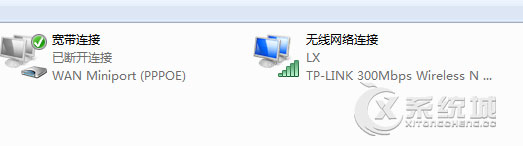
3.在弹出来的窗口中点击配置按钮,然后就可以看到这里有一个“允许计算机关闭此设备以节约电源“的选项,默认应该是勾选上的,直接把勾选去掉,然后点击确定即可。
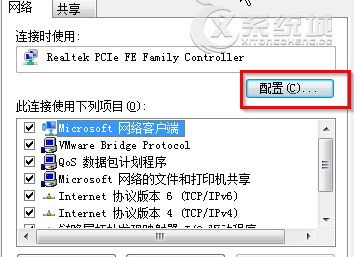
Win7网络连接总是自动断开的情况多半是与电脑的电源设置选项有关,用户只要找到网络连接电源选项设置,根据上述的步骤进行操作就可以解决这个问题了。

微软推出的Windows系统基本是要收费的,用户需要通过激活才能正常使用。Win8系统下,有用户查看了计算机属性,提示你的windows许可证即将过期,你需要从电脑设置中激活windows。

我们可以手动操作让软件可以开机自启动,只要找到启动项文件夹将快捷方式复制进去便可以了。阅读下文了解Win10系统设置某软件为开机启动的方法。

酷狗音乐音乐拥有海量的音乐资源,受到了很多网友的喜欢。当然,一些朋友在使用酷狗音乐的时候,也是会碰到各种各样的问题。当碰到解决不了问题的时候,我们可以联系酷狗音乐

Win10怎么合并磁盘分区?在首次安装系统时我们需要对硬盘进行分区,但是在系统正常使用时也是可以对硬盘进行合并等操作的,下面就教大家Win10怎么合并磁盘分区。